荣耀手机编辑图片和视频
使用图库的编辑功能,您可以对图片和视频实现自定义编辑。
基本图片编辑打开图库,点击一张要编辑的图片,然后点击 ,您可以实现以下操作。
修剪和旋转图片:点击修剪,然后点击一个修剪框,拖动网格工具选框或边角,选择保留的部分。
若要旋转图片,点击修剪后,滑动角度滑条,自定义图片的旋转角度。
若要固定旋转或镜像翻转图片,可点击 或 。
添加滤镜效果:点击滤镜,选择滤镜效果。
调节图片效果:点击调节,调节图片的亮度、对比度、饱和度等参数。
其他图片编辑:点击更多,进行保留色彩、虚化图片、涂鸦图片、为图片添加标注等操作。
点击 或 保存编辑 。
在图库中,点击要编辑的图片,然后点击 > 更多 > 水印 ,进入水印编辑。
选择要添加的水印信息,如时间、 天气、心情等。
选择水印后,将水印拖动到合适的位置。部分水印文字可编辑,点击水印,输入内容。
点击 保存当前编辑,点击 保存图片。
在图库中,点击要编辑的图片,然后点击 > 更多 > 马赛克 ,进入马赛克编辑界面。
选择马赛克样式和粗细,在图片上涂抹。
若要擦除已添加的马赛克,点击橡皮擦后擦除。
点击 保存当前编辑,点击 保存图片。
在图库 中,点击要重命名的图片。
点击 > 重命名 ,输入该图片的新名称。
点击确定。
您可以使用拼图功能,将图库中的多张图片快速拼接成一张,方便分享。
您可以通过以下任一方式进入拼图:
在图库发现页签,点击拼图,勾选要拼接的图片,点击开始制作。
在照片或相册页签,长按勾选要拼接的图片,点击 > 拼图。
选择一个拼图模板,您可以:
调整图片位置:长按要调整的图片,将其拖动到想要的位置进行交换。
调整图片显示部分:点击要调整的图片,拖动图片或双指开合,调整图片的显示部分。
旋转图片:点击要调整的图片,然后点击或进行旋转或镜像翻转。
添加或删除边框:拼图默认在图片之间和外沿显示边框,如您不需要边框,点击边框可删除。
点击保存拼图效果。
您可以在相册 > 拼图中查看拼图。

 QQ影音怎么压缩视频体积
QQ影音怎么压缩视频体积 微信为什么加不了好友
微信为什么加不了好友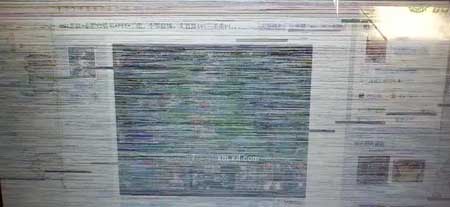 荣耀手机/平板拍摄的4K视频在电脑端出现无法播放/无画
荣耀手机/平板拍摄的4K视频在电脑端出现无法播放/无画 荣耀手机荣耀手机/平板用第三方计步软件计步不准确怎
荣耀手机荣耀手机/平板用第三方计步软件计步不准确怎